-Рубрики
- АЗИАТСКАЯ КУХНЯ (236)
- АНИМАЦИЯ (2)
- АЭРОГРИЛЬ (6)
- БИБЛИОТЕКА (45)
- ВИДЕО (40)
- ВСЕ ДЛЯ ДНЕВНИКА (54)
- ВСЕ ДЛЯ ПК (500)
- ВСЕ ПОД РУКОЙ (81)
- ВЯЗАНИЕ (2509)
- ДЕСЕРТ (1482)
- ДИЗАЙН (11)
- ДОМАШНИЙ САЛОН КРАСОТЫ (421)
- ЗАГОТОВКИ И КОНСЕРВЫ (110)
- ЗАКОН И ПОРЯДОК (106)
- ИГРЫ КАЗУАЛЬНЫЕ (2)
- ИДЕИ ДЛЯ ШИТЬЯ и РУКОДЕЛИЯ (221)
- ИЗОТЕРИКА (297)
- ИЗУЧЕНИЕ ИНОСТРАННЫХ ЯЗЫКОВ (171)
- ИНТЕРЕСНО (216)
- ИНТЕРЬЕР (152)
- КИНО (118)
- КИНОЗАЛ (66)
- КРАСОТА И ЗДОРОВЬЕ (1573)
- КУЛИНАРИЯ (4714)
- КУХНИ НАРОДОВ МИРА (379)
- ЛАНШАФТ (4)
- МИКРОВОЛНОВКА (106)
- МУЗЫКА (117)
- НАДО ЗНАТЬ (292)
- НАПИТКИ (76)
- ОБРАЗОВАНИЕ (57)
- ПАРОВАРКА (15)
- ПЕРЕДЕЛКА (80)
- ПОЛЕЗНОСТИ (839)
- ПОЛЕЗНЫЕ И ИНТЕРЕСНЫЕ ССЫЛКИ (156)
- ПОЛИТИКА (357)
- ПРИКОЛЫ (82)
- ПСИХОЛОГИЯ (79)
- ПУТЕШЕСТВИЯ (85)
- ПЭЧВОРК (6)
- РЕМОНТ (111)
- РУКОДЕЛИЕ (448)
- САД И ОГОРОД (55)
- СВАДЬБА (6)
- СКРАПБУКИНГ (37)
- СОФТ (88)
- СТИЛЬ И МОДА (67)
- СТИХИ (103)
- ТЕХНИКА НА КУХНЕ (42)
- ФОТО (1)
- ФОТОГАЛЕРЕЯ (28)
- ЦВЕТОВОДСТВО (122)
- ШИТЬЕ (866)
-Музыка
- you and me
- Слушали: 41 Комментарии: 0
-Поиск по дневнику
-Подписка по e-mail
-Постоянные читатели
-Статистика
Записей: 16691
Комментариев: 779
Написано: 20350
Другие рубрики в этом дневнике: ШИТЬЕ(866), ЦВЕТОВОДСТВО(122), ФОТОГАЛЕРЕЯ(28), ФОТО (1), ТЕХНИКА НА КУХНЕ(42), СТИХИ(103), СТИЛЬ И МОДА(67), СОФТ(88), СКРАПБУКИНГ(37), СВАДЬБА(6), САД И ОГОРОД(55), РУКОДЕЛИЕ(448), РЕМОНТ(111), ПЭЧВОРК(6), ПУТЕШЕСТВИЯ(85), ПСИХОЛОГИЯ(79), ПРИКОЛЫ(82), ПОЛИТИКА(357), ПОЛЕЗНЫЕ И ИНТЕРЕСНЫЕ ССЫЛКИ(156), ПОЛЕЗНОСТИ(839), ПЕРЕДЕЛКА(80), ПАРОВАРКА(15), ОБРАЗОВАНИЕ(57), НАПИТКИ(76), НАДО ЗНАТЬ(292), МУЗЫКА(117), МИКРОВОЛНОВКА(106), ЛАНШАФТ(4), КУХНИ НАРОДОВ МИРА(379), КУЛИНАРИЯ(4714), КРАСОТА И ЗДОРОВЬЕ(1573), КИНОЗАЛ(66), КИНО(118), ИНТЕРЬЕР(152), ИНТЕРЕСНО(216), ИЗУЧЕНИЕ ИНОСТРАННЫХ ЯЗЫКОВ(171), ИЗОТЕРИКА(297), ИДЕИ ДЛЯ ШИТЬЯ и РУКОДЕЛИЯ(221), ИГРЫ КАЗУАЛЬНЫЕ(2), ЗАКОН И ПОРЯДОК(106), ЗАГОТОВКИ И КОНСЕРВЫ(110), ДОМАШНИЙ САЛОН КРАСОТЫ (421), ДИЗАЙН(11), ДЕСЕРТ(1482), ВЯЗАНИЕ(2509), ВСЕ ПОД РУКОЙ(81), ВСЕ ДЛЯ ДНЕВНИКА(54), ВИДЕО(40), БИБЛИОТЕКА(45), АЭРОГРИЛЬ(6), АНИМАЦИЯ(2), АЗИАТСКАЯ КУХНЯ(236)
Ремонт и настройка компьютеров |
Это цитата сообщения Вперед_с_Надеждой_идущая [Прочитать целиком + В свой цитатник или сообщество!]
|
Антивирус Касперского. Только в Яндекс-версии бесплатная лицензия на 6 месяцев! |
Это цитата сообщения Nelya_Gerbekova [Прочитать целиком + В свой цитатник или сообщество!]
http://kaspersky.yandex.ru/


Серия сообщений "Интернет-сервисы ":
Часть 1 - Анимирование фото.Онлайн--генератор
Часть 2 - Лучшие фотохостинги рунета
...
Часть 7 - Панелька для отправки бесплатных SMS
Часть 8 - Единая касса-сервис приёма платежей
Часть 9 - Антивирус Касперского. Только в Яндекс-версии бесплатная лицензия на 6 месяцев!
|
Онлайн проверка компьютера |
Это цитата сообщения MissKcu [Прочитать целиком + В свой цитатник или сообщество!]
|
Создаем на рабочем столе,,хитрую папку |
Это цитата сообщения ket373 [Прочитать целиком + В свой цитатник или сообщество!]
Для тех, кому есть, что спрятать от посторонних глаз, пост будет полезен. В эту папку можно складывать секретный материал и никто не догадается, что и где. Поехали. Создаём на рабочем столе новую папку Выбираем пункт "Переименовать" ----> зажимая клавишу "Alt" и удерживая её нажатой, жмём по очереди цифры 2 5 5 (Обязательно жать их на дополнительной цифровой клавиатуре, которая расположена справа!)
Выбираем пункт "Переименовать" ----> зажимая клавишу "Alt" и удерживая её нажатой, жмём по очереди цифры 2 5 5 (Обязательно жать их на дополнительной цифровой клавиатуре, которая расположена справа!)  Теперь папка не имеет названия, но её всё ещё видно
Теперь папка не имеет названия, но её всё ещё видно Заходим в "Свойства" папки
Заходим в "Свойства" папки Далее "Настройка" ----> "Сменить значок" и находим прозрачную иконку, нажимаем "Ок"
Далее "Настройка" ----> "Сменить значок" и находим прозрачную иконку, нажимаем "Ок" Жмём "Ок"
Жмём "Ок" О чудо! Папка исчезла!Теперь можешь скидывать в " пустоту" всё что угодно и никто об этом не узнает ;)
О чудо! Папка исчезла!Теперь можешь скидывать в " пустоту" всё что угодно и никто об этом не узнает ;)
|
Youtube — - качай еще проще! |
Это цитата сообщения Владимир_Шильников [Прочитать целиком + В свой цитатник или сообщество!]
Много есть статей посвященных тому как можно скачать видео с Youtube.
Кто то предлагает программы, кто то разного рода сервисы/сайты.
Столько много всего есть для этого случая. Ну а что же выбрать? Тут понятно дело вкуса.
Я пользовался разными сервисами, но со временем забывал все их адреса.
Для Youtube есть очень запоминающийся сервис. Он на столько прост, что вам даже не нужно будет его запоминать.
|
Как записать образ на флешку |
Это цитата сообщения Владимир_Шильников [Прочитать целиком + В свой цитатник или сообщество!]
На сегодняшний день много людей пользуются нетбуками. Как вы знаете в нетбуке нету DVD-привода. Все хорошо в использовании до того, как что то не случится и нужно переустановить виндовс.
Вот недавно я и столкнулся с такой ситуацией. Множество процессов установок программ идет из дисков в том числе и виндовс. Но можно устанавливать и с флешки как пришлось мне и сделать. Это был мой первый опыт по установки с флешки и я хочу поделится некоторыми деталями в сегодняшней статье.
|
Tweaksl 2.0.2 - *Турбонаддув* для Вашего компьютера! |
Это цитата сообщения Владимир_Шильников [Прочитать целиком + В свой цитатник или сообщество!]
Tweaksl 2.0.2
Довольно любопытная программа попалась мне на просторах интернета. Наша, отечественная разработка с сайта
Знаете ли Вы, что в Windows по умолчанию, размер кеша 2-го уровня L2 на процессор, выставлен менее 256 кбайт? Хотя, современные процессоры уже имеют L2 до 32 мбайт.
|
Как создать виртуальную точку доступа Wi-Fi |
Это цитата сообщения Владимир_Шильников [Прочитать целиком + В свой цитатник или сообщество!]
Здравствуйте! Сегодня я вам хочу поведать о том как создать виртуальную точку доступа Wi-Fi.
Итак: для чего же она нам нужна? -спросите вы.
Ответ очень прост: не всегда есть деньги или возможность размещения в помещении роутера с функцией Wi-Fi hotspot, либо портативной точки доступа, поэтому при наличии устройства с технологией Wi-Fi, мы можем обойтись без них использовав программы для эмуляции, тн «ХОТСПОТА». В данном способе я детально рассмотрю функции одной программы, а также упомяну ещё несколько схожих по принципу.
Программы и методы для создания виртуальной точки доступа:
- Connectify (по-моему, самая лёгкая в использовании и наладке, многофункциональная программа имитирующая работу ХОТСПОТА, о ней и будет дальше рассказ)
|
Восстановление образа жесткого диска |
Это цитата сообщения Владимир_Шильников [Прочитать целиком + В свой цитатник или сообщество!]
Восстанавливаем образ жесткого диска с программой Macrium Reflect
Когда запускаем программу в панели меню находим Restore и нажимаем в меню Browse for an image file to restore, находим образ жесткого диска, который мы предварительно создали.
|
Почему часы на компьютере переводятся сами? |
Это цитата сообщения Владимир_Шильников [Прочитать целиком + В свой цитатник или сообщество!]
С отменой перевода часов на зимнее время многие пользователи заметили, что часы на компьютере, автоматически переводятся на зимнее время.
Они ведь не знают, что наш президент запретил им это делать. И очень часто меня спрашивают: а как это можно изменить? Ну что же для нашего компьютера мы сами являемся богом (не все конечно, у кого-то наоборот), а не каким-то президентом. Ну что же начнем.
|
Удаленный доступ к компьютеру |
Это цитата сообщения Владимир_Шильников [Прочитать целиком + В свой цитатник или сообщество!]
Управлять своим компьютером из любой точки мира, получать доступ к файлам на компьютере без сложных настроек и вложений еще никогда не было так доступно. Встречаем Ammyy Admin. Изначально программа создана для системных администраторов, позволяющая оказывать помощь удаленно, и взорвала этот рынок. В качестве удаленного управления ammyy admin на данный момент заслуженно является самой лучшей, но в этой статье мы ее применим по другому назначению.
И так, для чего нам это нужно ? Вот пара простых применений :
1 Задерживаемся на работе, хочется приехать домой поужинать и включить фильм. К сожалению интернет в нашей стране не развит и процесс скачивания фильма в регионах может занимать от нескольких часов до суток. В итоге пока мы работаем мы можем заставить работать компьютер для нас.
|
Как собрать персональный компьютер |
Это цитата сообщения Владимир_Шильников [Прочитать целиком + В свой цитатник или сообщество!]
Здравствуйте друзья. Сегодня хотел бы поговорить о сборке/разборке персонального компьютера. На самом деле, это не так сложно, как может показаться.
Давайте по пунктам попытаемся собрать свой компьютер. В обучающем видео будем рассматривать каждую деталь подробно.
|
Как прочитать нечитаемый текст – “абракадабру”? |
Это цитата сообщения Владимир_Шильников [Прочитать целиком + В свой цитатник или сообщество!]
Приветствуя Вас, дорогие читатели моего блога. Поздравляю Всех с Новым Годом! Сегодня я хочу поговорить о «абракадабре». Знаете, что это такое?
Иногда на почту приходят письма примерного содержания - Почему РѕРґРЅРё Компании успешно
До недавнего времени я просто удалял их, поскольку узнать, что там написано не имел возможности. Но, так было до тех пор, пока я не познакомился с сервисом «Декор», расположенном в студии Артемия Лебедева.
Заходим и в окошечко вставляем нашу «абракадабру». Нажимаем – расшифровать и быстро получаем результат того, что скрывалось в нашем тексте. Все легко и просто!
Ну а для пользователей браузера Google Chrome имеется возможность установить расширение, которое в доли секунды прочитает Вам любую «абракадабру»
|
Checking file system on, голубой экран при включении компьютера |
Это цитата сообщения Владимир_Шильников [Прочитать целиком + В свой цитатник или сообщество!]
Checking file system on C: . Голубой экран появляющийся при включении компьютера, предлагающий нам проверить винчестер на наличие ошибок, но к сожалению 90% людей отменяют проверку нажатием любой кнопки. Отмена проверки приводит к краху системы, а порой к потери диска. Никогда не прерывайте проверку.
Если вы не прерываете проверку, но при каждом включении она начинается снова, вам необходимо:
|
Компьютерные подсказки. Владельцам ноутбуков. В копилку |
Это цитата сообщения auriki [Прочитать целиком + В свой цитатник или сообщество!]
|
Серия сообщений "полезности":полезностиЧасть 1 - Ссылки для украшения дневника
Часть 2 - Полезная информация
Часть 3 - Компьютерные подсказки. Владельцам ноутбуков. В копилку
Часть 4 - Компьютерные подсказки. Компьютер для женщин. В копилку
Часть 5 - Поиск информации в интернете с помощью 30 поисковиков
...
Часть 12 - Компьютерные подсказки. Маленькие хитрости Firefox, горячие клавиши
Часть 13 - возможность скрыть картинки в комментариях
Часть 14 - Если компьютер работает медленно или зависает. Что делать. Компьютерные подсказки
Серия сообщений "Компьютерные подсказки":Компьютерные подсказкиЧасть 1 - Библиотека бесплатных программ
Часть 2 - Immunet Protect. 2-я антивирусная программа
...
Часть 4 - Файлообменник WeTransfer
Часть 5 - Компьютерные подсказки. Много полезностей. Компьютер, блог и не только
Часть 6 - Компьютерные подсказки. Владельцам ноутбуков. В копилку
Часть 7 - Компьютерные подсказки. Компьютер для женщин. В копилку
Часть 8 - Компьютерные подсказки. Бесшовный фон Программа 20/20 v2.2
...
Часть 21 - Компьютерные подсказки. Чем открыть файлы различных форматов. Расширения файлов.
Часть 22 - Дефрагментация жесткого диска в Windows. Компьютерные подсказки
Часть 23 - Восстановление удаленных файлов. Бесплатные программы "Recuva", "Recovery Saver"
|
Доступ ко всем настройкам Windows 7 |
Это цитата сообщения Владимир_Шильников [Прочитать целиком + В свой цитатник или сообщество!]
|
Что делать если пропал рабочий стол? |
Это цитата сообщения Владимир_Шильников [Прочитать целиком + В свой цитатник или сообщество!]
Аааа! Паника! Не запускается рабочий стол Windows! Бывало?
Ничего тут страшного нет, если у Вас не виден рабочий стол – значит что-то произошло с системным процессом explorer.exe – он отвечает за отображение всего рабочего стола, кнопки “Пуск” и прочих элементов интерфейса. Это чаще всего случается из-за сбоев системы и реестра, а также из-за вирусов.
Проблема решается крайне просто:
|
Жесткий диск: диагностика и лечение |
Это цитата сообщения Владимир_Шильников [Прочитать целиком + В свой цитатник или сообщество!]
Часто причиной сбоев компьютера являются неполадки жесткого диска. В этой статье мы с Вами будем учиться их диагностировать и предупреждать.
Вообще, надо сказать, что неполадки жесткого диска - это только одна из возможных проблем нестабильной работы системы, а их может быть достаточно много.
Винчестер по праву может считаться одним из самых ненадежных узлов компьютера и это - понятно, так как в нем имеется, с одной стороны, - сложная механическая составляющая, а, с другой, - электронные платы управления. А любая механика дополнительно страдает от физического воздействия (ударов, тряски, вибрации и т.д.).
|
priPrinter – один из лучших драйверов печати |
Это цитата сообщения Владимир_Шильников [Прочитать целиком + В свой цитатник или сообщество!]
priPrinter – один из лучших драйверов печати.
|
Как установить программу, если нет файла Setup.exe |
Это цитата сообщения Владимир_Шильников [Прочитать целиком + В свой цитатник или сообщество!]
Представьте себе ситуацию – Вы вставили диск с новой программой в дисковод вашего компьютера, открыли диск, а файла «setup.exe» там нет! Что же делать? Как установить программу?
Ответ прост – ищите файл «install.exe» или файл с расширением «msi». Файлы «msi» являются стандартными установочными файлами Windows Installer Package, принятыми на вооружение разработчиками компании Майкрософт с 2000 года. В некоторых компьютерах по какой-то причине для этого файла установлена ассоциация с блокнотом, поэтому запускаться автоматически он «не хочет». Давайте исправим ситуацию.
- Откройте меню «Пуск» – «Панель управления» – «Программы по умолчанию»
|

























 Много есть статей посвященных тому как можно скачать видео с
Много есть статей посвященных тому как можно скачать видео с 
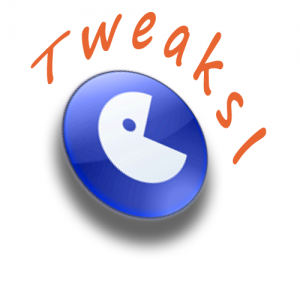
 Здравствуйте! Сегодня я вам хочу поведать о том как создать виртуальную точку доступа Wi-Fi.
Здравствуйте! Сегодня я вам хочу поведать о том как создать виртуальную точку доступа Wi-Fi.

 Управлять своим компьютером из любой точки мира, получать доступ к файлам на компьютере без сложных настроек и вложений еще никогда не было так доступно. Встречаем Ammyy Admin. Изначально программа создана для системных администраторов, позволяющая оказывать помощь удаленно, и взорвала этот рынок. В качестве удаленного управления ammyy admin на данный момент заслуженно является самой лучшей, но в этой статье мы ее применим по другому назначению.
Управлять своим компьютером из любой точки мира, получать доступ к файлам на компьютере без сложных настроек и вложений еще никогда не было так доступно. Встречаем Ammyy Admin. Изначально программа создана для системных администраторов, позволяющая оказывать помощь удаленно, и взорвала этот рынок. В качестве удаленного управления ammyy admin на данный момент заслуженно является самой лучшей, но в этой статье мы ее применим по другому назначению.
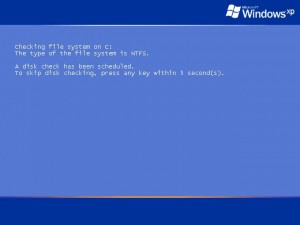

 - вызов справки по сочетанию клавиш.
- вызов справки по сочетанию клавиш. - вызов настроек энергопотребления.
- вызов настроек энергопотребления. - включении / выключение BlueTooth.
- включении / выключение BlueTooth. - включение / выключение спящего режима.
- включение / выключение спящего режима. - если к ноутбуку подключен внешний дисплей (монитор или телевизор), то с помощью этой комбинации клавиш можно переключать режимы отображения: на дисплей ноутбука, на внешний дисплей или одновременно на дисплей ноутбука и внешний дисплей.
- если к ноутбуку подключен внешний дисплей (монитор или телевизор), то с помощью этой комбинации клавиш можно переключать режимы отображения: на дисплей ноутбука, на внешний дисплей или одновременно на дисплей ноутбука и внешний дисплей. - выключение монитора ноутбука с целью энергосбережения.
- выключение монитора ноутбука с целью энергосбережения. - включение / выключение TouchPada (устройство, по которому Вы водите пальцем для перемещения курсора. Заменяет мышь).
- включение / выключение TouchPada (устройство, по которому Вы водите пальцем для перемещения курсора. Заменяет мышь).
 - включение / выключение звука.
- включение / выключение звука. - включить / выключить режим цифровой клавиатуры. Т.е. если этот режим включен, то при нажатии клавиш, на которых есть значки цифр синего цвета или цифры, обведённые белой рамкой, будут отображаться соответствующие цифры (как на калькуляторе).
- включить / выключить режим цифровой клавиатуры. Т.е. если этот режим включен, то при нажатии клавиш, на которых есть значки цифр синего цвета или цифры, обведённые белой рамкой, будут отображаться соответствующие цифры (как на калькуляторе). - включение / выключение режима перемещения экрана. На сейчас работает только в Excel.
- включение / выключение режима перемещения экрана. На сейчас работает только в Excel. - цифра 7 при включенном режиме NumLk.
- цифра 7 при включенном режиме NumLk. - цифра 8 при включенном режиме NumLk.
- цифра 8 при включенном режиме NumLk. - цифра 9 при включенном режиме NumLk.
- цифра 9 при включенном режиме NumLk. - символ «/» при включенном режиме NumLk.
- символ «/» при включенном режиме NumLk. - цифра 4 при включенном режиме NumLk.
- цифра 4 при включенном режиме NumLk. - цифра 5 при включенном режиме NumLk.
- цифра 5 при включенном режиме NumLk. - цифра 6 при включенном режиме NumLk.
- цифра 6 при включенном режиме NumLk. - символ «*» при включенном режиме NumLk.
- символ «*» при включенном режиме NumLk. - цифра 1 при включенном режиме NumLk.
- цифра 1 при включенном режиме NumLk. - цифра 2 при включенном режиме NumLk.
- цифра 2 при включенном режиме NumLk. - цифра 3 при включенном режиме NumLk.
- цифра 3 при включенном режиме NumLk. - символ «-» при включенном режиме NumLk.
- символ «-» при включенном режиме NumLk. - цифра 0 при включенном режиме NumLk.
- цифра 0 при включенном режиме NumLk. - символ «+» при включенном режиме NumLk.
- символ «+» при включенном режиме NumLk. - увеличить яркость монитора.
- увеличить яркость монитора. - уменьшить яркость монитора.
- уменьшить яркость монитора. - увеличить звук.
- увеличить звук. - уменьшить звук.
- уменьшить звук. - режим работы клавиши Home.
- режим работы клавиши Home. - режим работы клавиши End.
- режим работы клавиши End. - включение / выключение сети Wi-Fi.
- включение / выключение сети Wi-Fi. - получение почты. Этот режим назначается с помощью спец. программного обеспечения, которое должно поставляться вместе с ноутбуком.
- получение почты. Этот режим назначается с помощью спец. программного обеспечения, которое должно поставляться вместе с ноутбуком. - подключение к интернету. Этот режим также назначается с помощью спец. программного обеспечения, которое должно поставляться вместе с ноутбуком.
- подключение к интернету. Этот режим также назначается с помощью спец. программного обеспечения, которое должно поставляться вместе с ноутбуком. - включение / выключение вэбкамеры.
- включение / выключение вэбкамеры. - один трек назад в Windows Media PlayerE.
- один трек назад в Windows Media PlayerE. - начать проигрывание/пауза в Windows Media PlayerE.
- начать проигрывание/пауза в Windows Media PlayerE. - один трек вперёд в Windows Media PlayerE.
- один трек вперёд в Windows Media PlayerE. - остановить проигрывание в Windows Media PlayerE.
- остановить проигрывание в Windows Media PlayerE.

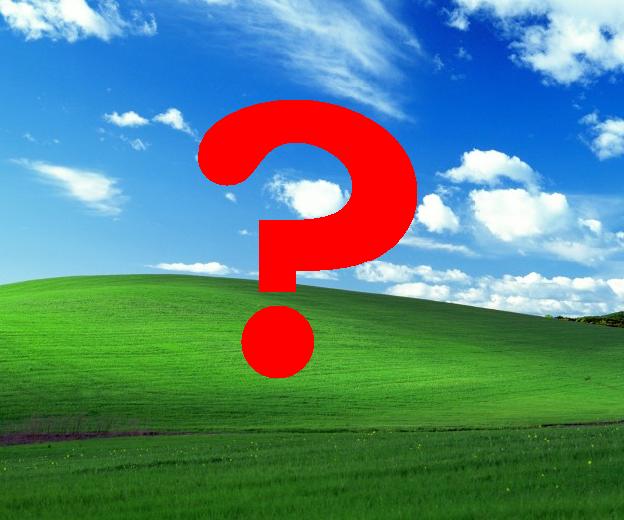
 Часто причиной сбоев компьютера являются неполадки жесткого диска. В этой статье мы с Вами будем учиться их диагностировать и предупреждать.
Часто причиной сбоев компьютера являются неполадки жесткого диска. В этой статье мы с Вами будем учиться их диагностировать и предупреждать.
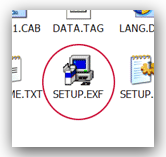 Представьте себе ситуацию – Вы вставили диск с новой программой в дисковод вашего компьютера, открыли диск, а файла «setup.exe» там нет! Что же делать? Как установить программу?
Представьте себе ситуацию – Вы вставили диск с новой программой в дисковод вашего компьютера, открыли диск, а файла «setup.exe» там нет! Что же делать? Как установить программу?